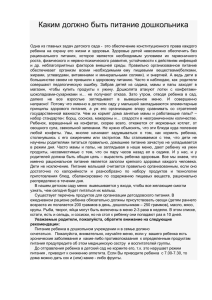Lesson4
advertisement

РЕДАКТИРОВАНИЕ МЕНЮ САЙТА. ФОНЫ. Щелкнем мышкой по кнопке «Редактор меню» на панели инструментов. Появится окно «Редактор меню». Выберем закладку «Наполнение меню» В левой части расположен список всех страниц сайта. А справа располагаются все меню с их содержимым. Пока у нас есть только левое вертикальное меню. Чтобы увидеть список входящих в него страниц щелкнем по плюсику рядом с ним. Раскроется список. В этом списке можно изменить названия пунктов меню, изменить порядок их расположения и создать подменю. Рассмотрим, как можно переместить пункт меню выше или ниже по списку. Допустим, мы хотим чтобы «Словарь по информатике» стал подпунктом меню страницы «Библиотека». Выделим его щелчком мышки. Станут активными кнопки «Переместить по меню вверх», «Переместить по меню вниз» и «Переместить на более низкий уровень». Этими кнопками вы можете свободно перемещать пункты меню. Щелкаем по кнопке «Вверх» и «Вправо» и страничка «Словарь по информатике» стала подпунктом меню «Библиотека» И стала активной кнопка «Переместить на более высокий уровень». Воспользовавшись этой кнопкой вы можете вернуть подпункты в основное меню. По умолчанию для отображения подпунктов выбран каскадный тип меню (подменю выпадает при наведении мышкой на раздел). Выпадающий тип меню не отображается в режиме редактирования из-за неудобства работы с ним. Что бы посмотреть, как работает меню, проведите конвертацию в HTML. ФОНЫ Выберем пункт меню «Проект» - «Свойства проекта». Появится окно «Свойства проекта». Выберем закладку «Фоны» На этой закладке мы можем установить различные фоны для сайта. Добавим фоны на сайт. Для этого поставим галочку напротив пункта, указующего куда добавляется фон. Например «Добавить фон за страницей». И кликнем по кнопке «Вставка изображения». И, в открывшемся окне проводника, выберем изображение (не забывайте пользоваться функцией «Эскизы страниц») и щелкнем по кнопке «Открыть». Изображение отобразилось в окне редактора. Для фонового изображения вы можете выбрать выравнивания. По горизонтали, по вертикали и повторение фона Стоит обратить внимание на то, что фон за страницей будет виден, только для дизайнов, у которых рабочее поле не растянуто на всю страницу, а имеет границы. Аналогичным образом установим фоны в заголовок сайта и на страницу. При добавлении этих фонов стоит помнить, что поверх фоновых изображений будет расположен текст (заголовок сайта и информация на страницах сайта). Обратите внимание на то, что в заголовок сайта можно добавлять неоднотонное изображение, а для фона на странице – однотонное, иначе плохо будет просматриваться.